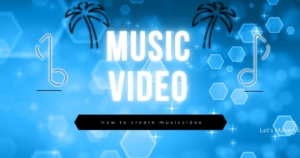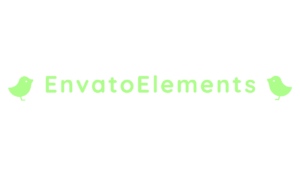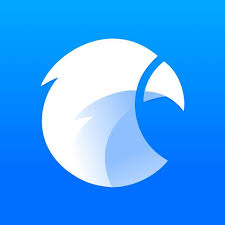こんにちは、Akiです。
この記事では、
Adobe Premiere Proで昔ながらのVHS風の動画を作る技を
解説したいと思います。
ぜひみなさんもやってみてくださいね。
それではみていきます。
手順
まず3種類のエフェクトを掛けていきましょう。
上から順に掛けてみていってください。
◾️ルメトリーカラー
②基本補正のコントラスト55、ホワイトを−55
③クリエイティブのIntensityを100、Faded Filmを30、Vibranceを-30、Sharpenを−70。
④カーブを下記の様に変更する。変更すると動画が少し黄色味が掛かるようになる。



⑤VignetteのAmountを-1.0にする。
◾️ブラー(チャンネル)
⑦redを22にし、Edge Behaviorの「Repeat Edge Pixels」にチェックを入れ、Blur Dimensionsをverticalに変更。
◾️ブラー(チャンネル)
⑨redを13、Blueを40、Greenは変更なし。
またEdge Behaviorの「Repeat Edge Pixels」にチェックを入れ、Blur Dimensionsを「Horizen」に変更。
ここまででいい感じにRGBのズレができます。
◾️アンシャープマスク(Unsharp Mask)
11. Amountを100、Radiusを12にする。
ここからは2パターン分かれます。
②フリー素材を使わずにノイズや画角を設定していく方法
まず①について解説します。
①フリー素材を使用してノイズや画角を設定する方法
①こちらサイトでメールアドレス等を入れ、無料でVHSの素材をダウンロードします。
VHS Camera Effect Premiere Pro Pack
→ http://bit.ly/32j2Wwg
②VHS Packを入手したらタイムラインの動画素材の上に「4×3 Aspect Ratio – Vintage.png」を配置します。
③次に「VHS Grain」を「4×3 Aspect Ratio – Vintage.png」の上に配置し、
モードを「オーバーレイ」にします。
VHS風動画の完成です。
②フリー素材を使わずにノイズや画角を設定していく方法
まずアスペクト比をVHS風にするため、シーケンス設定を行います。
13 エフェクト「Noise(ノイズ)」を動画素材NI適用する。
14 Amount Of Noiseを「8.0%」、Noise typeのUse color Noiseのチェックを外す。
これで完成です。
おまけ
おまけですが、先ほど作ったVHS風エフェクトを次回以降、
一瞬で完成させる技をご紹介します。
②右クリックで「Save Preset」を選択し、名前をつけてOKをクリック。
(名前は「VHS Effect」とかで良いと思います)
これで準備完了です。
適用方法
動画に保存したエフェクトを適用
完成です。
今後はもうわざわざ1から作らなくても、
すぐにVHS風な動画が作れます。
是非みなさんもやってみてください。
他にも音楽や映像について記事を書いたりしているので、
よかったら見ていってくださいね。
それでは良いクリエイターライフを!